Запустить их в ARC Welder
Когда у вас готов APK, просто запустите ARC Welder в Chrome и выберите каталог, в котором ARC Welder может писать временные файлы. После того, как вы это сделали, нажмите, чтобы найти и добавить APK, который вы хотите попробовать, в результате чего вы перейдете на страницу параметров конфигурации. Google говорит, что лучше оставить их по умолчанию. Чтобы запустить приложение, нажмите «test».
ARC Welder может запускать только одно приложение за раз. Если вы хотите открыть другое приложение, вам нужно закрыть приложение, которое в настоящее время используется, загрузить новый APK, нажать, чтобы удалить старый APK из ARC Welder, а затем запустить новое приложение.
Мы попробовали несколько приложений в ARC Welder в Chrome 56 в Windows 10 и обнаружили, что поддержка приложений не работает или отсутствует. Некоторые ключевые приложения для Android, такие как Gmail, Карты и Facebook, выходят из строя сразу же после их загрузки, в то время как другие, такие как Keep и Microsoft Word, на неопределенное время висят на экране загрузки. Загрузка YouTube вызывает ошибку, так как она не имеет доступа к сервисам Google Play. Instagram не работает, и Snapchat тоже не работает.
Но есть хорошие новости! Мы нашли некоторые приложения, которые работали во время нашего краткого периода тестирования:
- Twitter загружается и работает отлично. Анимации немного медленны, как и следовало ожидать от программного обеспечения эмуляции, но опыт достаточно приличный.
- Plex также, похоже, работает. Мы могли воспроизводить видео в приложении с незначительными искажениями звука.
- Время от времени у AccuWeather возникали какие-то мерцающие проблемы, но они загружались.
- SpeedTest.net работает, если вы хотите провести тестирование производительности сети
- Slack прекрасно работает
Это твиттер работает в ARC Welder в Chrome.
Большинство игр, которые мы тестировали, не работали или загружался черный экран. Это не удивительно, так как ARC Welder не создан для обработки сложных 3D-нагрузок. Старые игры, такие как Temple Run, загружается, но она отображает примерно 3 кадра в секунду, и вы все равно не можете пройти дальше экрана меню.
Но ARC Welder на самом деле не предназначен для запуска игр Android в вашем браузере. Это инструмент, ориентированный прежде всего на разработчиков приложений, которые хотят портировать свои приложения в Chrome OS, поэтому приложения, не связанные с игрой, гораздо более надежно загружаются и работают правильно. Из всех тестируемых нами приложений примерно 40% из них загружались и работали в ARC Welder.
Может быть полезно попробовать Android-приложения в Chrome, если у вас нет устройства Android, но это далеко не идеальный эмулятор Android-приложений. Если ARC Welder работает с приложением, которое вы хотите протестировать, это фантастика, но вы не должны ожидать, что каждое приложение загрузится или будет нормально функционировать.
Андроид игры на ПК
Потенциально игры — одно из самых интересных применений ARC Welder. Интерфейс многих игр, в теории, вообще не требует адаптации при переносе на компьютер: если в игре использовались нарисованные на экране кнопки, то клавиатура будет еще удобнее, если требовалось тыкать пальцем, то кликать мышью будет не многим менее комфортно. Да что там, есть целый жанр мобильных игр, где для управления используется всего одна кнопка (вернее, нажатие на экран в произвольном месте). Существуют игры, в которых задействован акселерометр, но таких меньшинство, и обычно всегда есть выбор между ним и кнопками.
Действительно, самые простые бесплатные игры запускаются в ARC Welder без проблем. В частности, Flappy Bird и 2048 работают отлично.
Но раз на раз не приходится: к примеру, Angry Birds и Cut the Rope завершают свою работу сразу после запуска. Виной тому, скорее всего, те же проблемы, что и с другими программами, — эмулятор пока поддерживает недостаточно сервисов Google Play. С управлением с клавиатуры тоже не все ладно: если игры с ее поддержкой и существуют, то мне они не попались.
Покупать игры или использовать те, что куплены на телефоне, тоже пока нельзя: Welder не работает с Play Store, и добавить что-либо, кроме АРК, невозможно (то есть «пиратки» с кешем в отдельном файле не подходят). Из позитивных моментов: игры автоматически запоминают свое состояние точно так же, как и на телефоне. Можно поиграть, закрыть окно, потом открыть и продолжить с того же места.
Выводы
Пока что область применения ARC Welder далеко не так широка, как могла бы быть. Невозможно сменить кодировку и задать нужные размеры окна, сервисы Play работают лишь частично, много странностей с управлением, нет поддержки Bluetooth, нет нормальных диалогов выбора и сохранения файлов — все это значительно усложняет жизнь.
В компании Google про подобные недочеты наверняка знают и постепенно доведут разработку до ума. Не исключено, что часть недостатков может оказаться исправленной уже в ближайшее время, но на то, чтобы привести ARC Welder к идеалу, уйдут месяцы.
Наверное, в конечном итоге не будет нужен никакой плагин: Google Chrome будет уметь устанавливать программы из Google Play как обычные расширения. К этому моменту подтянутся и разработчики — протестируют свои приложения на совместимость с десктопами и добавят поддержку всех нужных функций. Тогда для андроидных программ и настанет светлое кросс-платформенное будущее.
Андроид приложение на ПК
Очевидные кандидаты на портирование при помощи ARC Welder — это разнообразные клиенты новых соцсетей, разработчики которых делают ставку на мобильные устройства и зачастую игнорируют компьютеры.
Инстаграм через компьютер
Я решил начать с социальной сети Instagram. Его клиент заработал в Chrome без особых проблем: приложение даже получило доступ к камере ноутбука (использовался МасВоок) и могло делать снимки с ее помощью. Instagram появился в папке Chrome App Launcher (браузер добавляет ее в док на Маке или в панель задач Windows 7 и ![]() и выглядел почти как полноценная программа — разве что Хром всегда маячит где-то в фоне.
и выглядел почти как полноценная программа — разве что Хром всегда маячит где-то в фоне.
ARC Welder: Инстаграм на компьютере
Тем не менее пользоваться таким клиентом на компьютере пока не слишком удобно, и дело не только в том, что окно мелковато даже в планшетном варианте. На хромбуках мобильные приложения поддерживают тачскрин, и ими можно управлять так же, как на телефоне. С мышью или тачпадом процесс усложняется: при прокрутке содержимого нужно воображать, что вместо мыши используешь палец, — то есть тянуть вверх или вниз с зажатой кнопкой. Попытки пользоваться колесиком до добра не доводят: иногда это скролл вниз, иногда— вбок, иногда — зум.
WhatsApp через компьютер
Вторым почти что удачным опытом была установка популярного мессенджера WhatsApp, у которого нет реализации для компьютера. Проблемой могла бы стать авторизация по СМС (WhatsApp ждет, что СМС с кодом подтверждения придет на то же устройство, где его запустили), но благо есть второй способ: на введенный телефонный номер позвонит робот и продиктует код. Скармливаем эти цифры приложению, запущенному через ARC Welder, и готово — WhatsApp работает.
WhatsApp через компьютер
К сожалению, радость длится недолго: читать сообщения можно, а вот писать придется транслитом — переключение раскладки клавиатуры пока что не поддерживается.
Другие андроид приложения на ПК
С другими потенциально полезными на компьютере сервисами меня постигла еще большая неудача: Snapchat, Secret и Swarm не пожелали запускаться из-за того, что Welder пока поддерживает не все сервисы Google Play (есть Auth, GSM. Google+, Maps, Location и Ads, но нет всех прочих). Одни приложения жалуются на этот недостаток, другие просто падают.
Кроме Instagram, WhatsApp и некоторых игр, мне удалось запустить приложения Яндекса. Это может оказаться полезно: к примеру, у Яндекс.Транспорта нет вебового аналога (кроме того, что доступно на rasp.yandex), а смотреть на компьютере, когда к ближайшей остановке приедет следующий автобус, было бы удобно. Приложение можно открыть на все окно, и главным недостатком будет только отсутствие зума колесом мыши. Приложение Яндекс.Диктовка (оно служит для распознавания речи и пишет под диктовку) тоже заработало, и проблем с микрофоном не было.
Неплохо было бы запустить на компьютере и программы, которые обеспечивают связь с разнообразными «умными» устройствами, чтобы синхронизировать фитнес-браслеты, управлять снабженными беспроводным интерфейсом домашними гаджетами и так далее. Увы, приложения пока что игнорируют наличие в компьютере адаптера Bluetooth LE и жалуются на то, что не могут получить к нему доступ. Я попробовал приложения Misfit, Mi Fit и Playbulb — результат всегда один и тот же.
Инструкция, как загрузить видео в Тик Ток через браузерную версию
Раз уж самая полезная вещь, которую может сделать веб-версия ТТ – создание поста, я не могу не дать вам алгоритм действий для этого. Поэтому вот вам небольшой гайд:
- Переходим на Tiktok.com.
- Жмём по «Смотреть».
- Правый верхний угол изменился. Нам нужна иконка с облаком и стрелкой, жмём на неё.
- Нужно авторизоваться. Всё так же, как и на телефоне – выбираем контакт, который будем использовать.
- Подтверждаем, что мы не робот. Причём, такой верификации я нигде не видела – с помощью слайдера нужно передвинуть паззл в пустое место на картинке.
- Слева будет прямоугольник. Чтобы выбрать файл, жмём именно по нему. Продолжаем оформлять запись – добавляем заголовок, подпись и так далее. Никакого редактора здесь, увы, нет. Также не забудьте про конфиденциальность, если не каждый контент предназначен для глаз любого посетителя страницы.
- Жмём на «Опубликовать» снизу справа и радуемся жизни.
Социальные сети бывают разные. Какие-то идеальны для компа, а какие-то очень урезаны на стационарных устройствах. Однако, когда человек не имеет возможности сделать что-то, он придумывает способы это ограничение обойти. Мы с вами разобрались с тем, как открыть Тик Ток на компьютере, и решение, которое нам предлагают разработчики, наименее удобно из всех, которые существуют.
Удалить программу Arc.welder.com и связанные с ней через Панель управления
Мы рекомендуем вам изучить список установленных программ и найти Arc.welder.com а также любые другие подозрительные и незнакомы программы. Ниже приведены инструкции для различных версий Windows. В некоторых случаях Arc.welder.com защищается с помощью вредоносного процесса или сервиса и не позволяет вам деинсталлировать себя. Если Arc.welder.com не удаляется или выдает ошибку что у вас недостаточно прав для удаления, произведите нижеперечисленные действия в Безопасном режиме
илиБезопасном режиме с загрузкой сетевых драйверов или используйте утилиту для удаления Arc.welder.com.
Windows 10
- Кликните по меню Пуск и выберитеПараметры .
- Кликните на пункт Система и выберитеПриложения и возможности в списке слева.
- Найдите Arc.welder.com в списке и нажмите на кнопкуУдалить рядом.
- Подтвердите нажатием кнопки Удалить в открывающемся окне, если необходимо.
Windows 8/8.1
- Кликните правой кнопкой мыши в левом нижнем углу экрана (в режиме рабочего стола).
- В открывшимся меню выберите Панель управления .
- Нажмите на ссылку Удалить программу в разделеПрограммы и компоненты .
- Найдите в списке Arc.welder.com и другие подозрительные программы.
- Кликните кнопку Удалить .
- Дождитесь завершения процесса деинсталляции.
Windows 7/Vista
- Кликните Пуск и выберитеПанель управления .
- Выберите Программы и компоненты иУдалить программу .
- В списке установленных программ найдите Arc.welder.com .
- Кликните на кнопку Удалить .
Windows XP
- Кликните Пуск .
- В меню выберите Панель управления .
- Выберите Установка/Удаление программ .
- Найдите Arc.welder.com и связанные программы.
- Кликните на кнопку Удалить .
Работа, минусы и плюсы
В сравнении с App Runtime for Chrome, ARC Welder делает просто невероятные успехи, но все же он еще далек от идеала. Так чем хорош Welder? В первую очередь, скоростью работы. Официальные клиенты Instagram и Twitter бегают весьма шустро. Игры позволяют себе время от времени задумываться на долю секунды, но на играбельность это не сильно влияет. Другое дело — управление. Я с удовольствием «пошпилил» в Smash Hit и Strata, но в Subway Surfers каждый первый столб был моим.
Также ARC Welder в какой-то мере начал дружить с файловой системой ПК. Например, я смог спокойно отредактировать пару фото в Instagramm. Еще одним плюсом станет поддержка сервисов Google Play. Почему станет? Потому что она есть и ее как бы нет. Залогиниться через Gmail — это пока ее потолок.
Теперь о минусах. ARC Welder не умеет качать кеш. Более того, его поддержки нет вообще. Самые умные спросят: «А откуда тебе знать?» Предлагаю просто поверить человеку, проведшему в JavaScript’ах Dev-утилиты ночь и пол дня, на слово. Вероятнее всего, это происходит из-за отсутствия поддержки ADB (Android Debug Bridge), который, на минуточку, является одним из основополагающих компонентов Android SDK. К слову, App Runtime for Chrome с ним еще как дружит, но он, к сожалению, не обладает хорошей производительностью в плане графики.
При работе нескольких «смонтированных» приложений, незадействованные приложения уходят в сон. Продолжается ли при этом обмен данными, мне неизвестно. И последняя проблема, которую, надеюсь, вскоре исправят — это отсутствие гарантии, что приложение вообще запустится. С использованием ARC Welder я понял, что «раз на раз не приходится».
Интерфейс
Интерфейс программы понятен на интуитивном уровне, что позволяет сократить время на изучение для новичков. Используя настройки, пользователь может подстроить вид меню по своему усмотрению:
- портрет или пейзаж;
- формат отображения (влияет на размер окна), может быть максимальным (на все окно), либо как на планшете или телефоне;
- пожеланию включаетсявыключается опция буфера обмена, чтобы сэкономить время на вставке текста.
В отдельной вкладке «Расширение» будут находиться игры и приложения через браузер Google Chrome. Также отдельное меню быстрого запуска может присутствовать на стартовой панели.
ВАЖНО: в активном режиме может оставаться только одно приложение. Если запустить другую версию ARC Welder, то предыдущая будет автоматически удалена
Как запустить андроид приложения в Браузере Chrome
Существует много различных методов установки Android приложений на компьютер, от эмулятора android OS до android x86 и Remix, но сегодня мы поговорим о одном из самых новых и простых – установка приложений Андроид в Google Chrome браузере. Для этого нам не понадобится ни одной сторонней программы, кроме самого Chrome браузера и доступа к интернету, давайте начинать.
ARC Welder это новое приложение для браузера Google Chrome, предназначенное для использования в качестве инструмента разработчиков приложений, но с приятным бонусом: Вы можете можете использовать его, чтобы установить и запустить десятки различных Android приложений прямо в браузере. Запуск Андроид приложений в Chrome совсем не новая концепция, уже некоторые приложения, такие как Duolingo, Evernote, Vine и другие уже можно было установить через магазин Chrome. Но теперь можно запускать большинство приложений для Android, при помощи ARC Welder в любом месте браузера Chrome (в том числе хром ОС), разработчики могут также использовать расширения для тестирования своих приложений.
На самом деле его довольно легко запустить и я составил это краткое руководство, чтобы Вы прошли этот процесс еще быстрее, и начали использование ваших любимых Android приложений на рабочем столе:
Установка расширения ARC Welder
Его объем составляет 11.83 МБ и он запускается как и любое другое Chrome приложение, и Вы можете открыть его через панель запуска приложений Chrome после установки.
После того, как Вы откроете его, нужно указать папку, в которой будут хранится файлы ARC Welder.
После выбора места хранения, Вы сможете увидеть экран с предложением выбора .APK файла для установки, кнопку с “плюсом” выполненную в Material Design.
Скачиваем нужное приложение
Далее, Вам нужно найти приложение, которое вы хотели бы запустить в вашем браузере Chrome. Вы можете получить .APK файл приложения различными способами, но наиболее распространенным, будет скачать apk файл на хосте, например APKMirror.com или apk-dl.com. Как только вы скачаете ваш .APK файл на свой компьютер, кликните по кнопке, показанной выше, перейдите к файлу на вашем компьютере, и нажмите “открыть”. В этом руководстве я собираюсь опробовать Instagram.
После того как вы сделали это, вы должны увидеть этот экран, с надписью “Test your app”:
Настройте приложение за свой вкус
Следующий шаг – настроить ваше приложение для запуска. Как Вы могли видеть выше, можно выбрать между “Портретной” и “Альбомной” ориентацией, также можете выбрать размер приложения, как если бы оно было запущено на “Планшете” или “Телефоне” ( есть третий вариант, чтобы развернуть окно на весь экран). Наконец, Вы можете предоставить или запретить доступ к буферу обмена. Это определенно полезно, если вы Разработчик тестирующий приложение, и должны убедиться, что оно выглядит великолепно независимо от того, как работает.
Запустите приложение для Андроид в браузере
Последним шагом в этом процессе является собственно запуск приложения. После того как вы настроили параметры по своему вкусу, нажмите кнопку “запустить Приложение”. Теперь вы должны увидеть приложение открытое в новом окне и в нем должен быть значок приложения как иконка (на панели Dock если у вас Mac, или панели задач в Windows).
Удивительно, но я обнаружил, что почти все функции в Instagram работали отлично. Приложение подключается с моего компьютера к интернету, я могу прокрутить приложение с помощью двух пальцев на тачпаде, и могу нажать в любом месте, которое нужно будет использовать. Кроме того, приложение Instagram даже позволило мне использовать файловую систему моего компьютера для загрузки фотографий, а также можно использовать usb камеру для съемки фотографий. Я был поражен такой работоспособности.
Выберите свои любимые приложения и дайте им шанс.
Справедливое предупреждение: В то время как Instagram фактически работает нормально, многие приложения полностью не подходят для запуска в Chrome. Если Вы думаете, что сможете просто загрузить ARC Welder и запустить любое Android приложение, Вы будете сильно разочарованы.
Например, сервисы Google полностью отсутствуют – так что большинство приложений Google будет бесполезны. Это только потому, что ARC Welder находится в стадии бета тестирования, так что нам следует ожидать появления поддержки когда-нибудь в будущем. Также, некоторые приложения просто не работают. Прекрасным примером является программа Netflix, которая просто не будет грузиться.
Running Android apps in the Google Chrome ARC welder
Now that you have your Android apps ready, it is time to launch ARC Welder and run them. If you closed the ARC welder installation tab, do not worry. On a new tab, in the URL bar, type chrome://apps/ to access your Chrome apps. Then click on the ARC Welder icon.
- The ARC Welder tool will open and click the Choose button to select the directory where it can write files to your system.
- After choosing the directory, it is time to test your apps, click the Add your APK button to load your apps. The process may take some time. Some apps may not load at all. In this blog, I used the Sony Crackle app. Most apps did not work.
- After loading the APK, you will get a screen with various settings. It is recommended to leave the defaults. Only change some value, such as using portrait mode, when necessary. Proceed to click the Test button to launch your app.
- Here is the preview of the app running.
If you successfully load apps, you can find them among the Google Chrome apps. The best thing, you can run them without using the ARC welder tool.
Как включить приложения Android
Шаг 1. Включите приложения Android
-
Войдите в консоль администратора Google.
Войдите в аккаунт администратора (он не заканчивается на @gmail.com).
-
На главной странице консоли администратора выберите УстройстваУправление устройствами Chrome OS.
- Нажмите Приложения и расширенияПользователи и браузеры.
- Чтобы применить настройку к группе, выполните следующие действия:
- Выберите Группы.
- Выберите группу, которой нужно разрешить использовать лицензию на приложение.
- Чтобы применить настройки ко всем пользователям, выберите организационное подразделение верхнего уровня. В обратном случае выберите дочернее подразделение.
- В правой части экрана нажмите на значок «Дополнительные настройки» .
- Для параметра Приложения Android на устройствах Chrome выберите Разрешить.
- Если требуется, в разделе Создание отчетов Android о пользователях и устройствах выберите Включить создание отчетов Android.
В отчет включается только информация об управляемых профилях на управляемых устройствах ChromeOS с поддержкой корпоративного Google Play. - Нажмите Сохранить.
Шаг 2. Задайте дополнительные настройки (необязательно)
-
Войдите в консоль администратора Google.
Войдите в аккаунт администратора (он не заканчивается на @gmail.com).
-
На главной странице консоли администратора выберите УстройстваУправление устройствами Chrome OS.
- Нажмите НастройкиПользователи и браузеры.
- Чтобы применить настройки ко всем пользователям и зарегистрированным браузерам, выберите организационное подразделение верхнего уровня. В противном случае выберите дочернее подразделение.
- Найдите раздел Приложения Android.
- Если вы хотите запретить пользователям добавлять ещё один аккаунт Google, для параметра Управление аккаунтом установите флажок Аккаунт Google.
- Чтобы синхронизировать сертификаты центра сертификации Google ChromeOS с приложениями Android, для параметра Синхронизация сертификатов выберите Разрешить использовать сертификаты центра сертификации ChromeOS в приложениях для Android.
- Нажмите Сохранить.
Обычно настройки вступают в силу через несколько минут, но иногда этот процесс может занимать до часа.
Как установить программу
Чтобы сделать расширение универсальных возможностей браузера, требуется:
- Сделать установку браузера Google Chrome (если ранее установка не была осуществлена).
- Открыть магазин с расширениями и в поиске найти ARC Welder.
- Остается нажать кнопку «Установить».
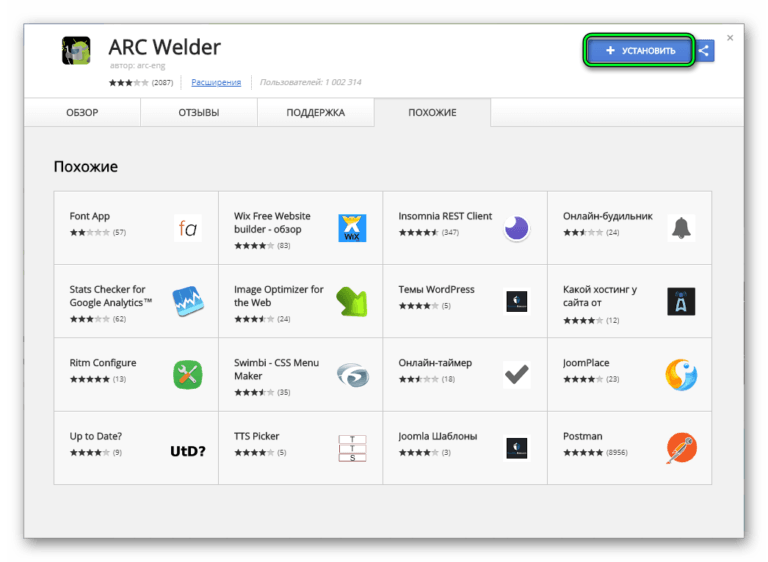
Подождать, пока закончится завершение загрузки.
Автоматически загрузится страница с запуском программы ARC Welder.
Чтобы выбрать определенную папку для хранения данных кликнуть на кнопку Choose.
Кликать на Add your APK и указать расположение файлов.
После того, как установка будет завершена, выбрать запуск кликнуть на Test, либо launch App.
На этом процедуру можно считать завершенной и можно пользоваться установленным расширением.
Отключите мгновенные приложения
Мгновенные приложения — это функция телефонов Android, которая позволяет использовать приложения без их установки. Та же функция вступает в игру, когда вы нажимаете на ссылку в Chrome. Вместо открытия веб-сайта откроется мгновенное приложение или фактическое приложение, установленное на вашем телефоне.
Чтобы остановить это поведение и позволить Chrome открывать веб-сайты вместо этого, вам необходимо отключить функцию мгновенных приложений на вашем телефоне Android. Это можно сделать разными способами. Мы рассмотрели их все. Узнайте, какой из них позволяет отключать приложения с мгновенным запуском.
Способ 1
В этом методе вам нужно найти настройку приложений по умолчанию. Вы можете использовать поиск телефона, чтобы найти его, если следующие шаги не помогли.
Шаг 1: Откройте Настройки на вашем телефоне. Перейдите в Приложения, Установленные приложения или Диспетчер приложений, в зависимости от доступной опции.
Шаг 2: На некоторых телефонах вы найдете приложения по умолчанию напрямую, когда нажмете на «Приложения». Для других вам нужно будет нажать на Дополнительно> Приложения по умолчанию.
На телефонах Samsung перейдите в «Настройки»> «Приложения». Нажмите на трехточечный значок и выберите Приложения по умолчанию. На телефонах Mi перейдите в Настройки> Приложения> Управление приложениями. Затем нажмите на трехточечный значок вверху и выберите Приложения по умолчанию.
Шаг 3: Нажмите на Открытие ссылок на экране приложений по умолчанию. Здесь вы увидите приложения с мгновенным запуском. Выключите переключатель рядом с ним.
Способ 2
Если вы не нашли настройку приложений с мгновенным запуском, используя описанный выше метод, выполните следующие действия:
Шаг 1: Откройте Настройки на своем телефоне Android и перейдите в Google.
Шаг 2: Нажмите на Сервисы учетной записи, а затем на Google Play Instant.
Шаг 3: Отключите переключатель рядом с Обновить веб-ссылки. Перезагрузите телефон.
Способ 3
Запустите Google Play Store на своем телефоне и откройте левую боковую панель. Нажмите на Настройки. Нажмите на Google Play Instant и выключите переключатель для обновления веб-ссылок на следующем экране.
Privacy and Security
Android apps installed through ARC Welder have the capability of communicating with other Chrome apps and extensions. This poses a security threat as hackers can exploit this opportunity to propagate cyber attacks. But this should not worry you at all. The sandboxing technology used in ARC Welder ensures that the data is not accessible by outside entities. However, especially when running streaming apps, there’s the chance the application to access blocked or copyright-protected content.
To avoid this kind of risk and stay on the right side of the law, we strongly advise you to ALWAYS USE A GOOD VPN, like Surfshark. We recommend it because it’s the Best VPN ever, providing you with a strong layer of security, by having:
- Zero-log policy – not collecting its user’s activities
- Strong military level encryption
- More than 3000 servers in more than 70 countries around the world
- Rocket speeds, and unlimited bandwidth
- Protection to up 10 devices simultaneously and with one single subscription
To help you start we managed to get and we got an exclusive discount of 82% for our readers!
Without further ado, let us show you how to install and use ARC welder to run Android apps on Google Chrome.
Работа, минусы и плюсы
В сравнении с App Runtime for Chrome, ARC Welder делает просто невероятные успехи, но все же он еще далек от идеала. Так чем хорош Welder? В первую очередь, скоростью работы. Официальные клиенты Instagram и Twitter бегают весьма шустро. Игры позволяют себе время от времени задумываться на долю секунды, но на играбельность это не сильно влияет. Другое дело — управление. Я с удовольствием «пошпилил» в Smash Hit и Strata, но в Subway Surfers каждый первый столб был моим. Также ARC Welder в какой-то мере начал дружить с файловой системой ПК. Например, я смог спокойно отредактировать пару фото в Instagramm. Еще одним плюсом станет поддержка сервисов Google Play. Почему станет? Потому что она есть и ее как бы нет. Залогиниться через Gmail — это пока ее потолок. Теперь о минусах. ARC Welder не умеет качать кеш. Более того, его поддержки нет вообще. Самые умные спросят: «А откуда тебе знать?» Предлагаю просто поверить человеку, проведшему в JavaScript’ах Dev-утилиты ночь и пол дня, на слово. Вероятнее всего, это происходит из-за отсутствия поддержки ADB (Android Debug Bridge), который, на минуточку, является одним из основополагающих компонентов Android SDK. К слову, App Runtime for Chrome с ним еще как дружит, но он, к сожалению, не обладает хорошей производительностью в плане графики. При работе нескольких «смонтированных» приложений, незадействованные приложения уходят в сон. Продолжается ли при этом обмен данными, мне неизвестно. И последняя проблема, которую, надеюсь, вскоре исправят — это отсутствие гарантии, что приложение вообще запустится. С использованием ARC Welder я понял, что «раз на раз не приходится». источникОткрытое ПОПОСвободное ПОМаркетСергей Попсулин –> 02 Апреля 2015 16:0402 Апр 2015 16:04|Новое расширение для Google Chrome позволило запускать Android-приложения на компьютерах, работающих под управлением Windows, Mac, Linux и Chrome OS.
Вышло расширение ARC Welder для браузера Google Chrome, позволяющее запускать в браузере Android-приложения вне зависимости от того, какая операционная система установлена на компьютере пользователя — Chrome OS, Windows, Mac или Linux. Ранее такая возможность не была доступна.
Для запуска Android-приложения в произвольной ОС достаточно лишь установить браузер Google Chrome и указанное расширение к нему. Как пишет Ars Technica, расширение было выпущено компанией Google. В его описании, однако, в качестве автора указан не Google, а Arc-Eng.
Расширение ARC Welder предназначено для разработчиков, однако воспользоваться им бесплатно может любой желающий. Оно доступно для загрузки в официальном каталоге расширений для браузера.
Чтобы запустить Android-приложение в браузере Google Chrome, нужно выполнить следующую последовательность действий. Сначала загрузить и установить расширение ARC Welder. Во время установки ARC Welder браузер автоматически загрузит еще один компонент — «Панель запуска приложений Chrome» (если ее не было). Ярлык для запуска ARC Welder появится в этой панели.
Затем необходимо загрузить из интернета на компьютер APK-файл желаемого Android-приложения. Это можно сделать с помощью, например, еще одного расширения — APK Downloader, — позволяющего загружать APK-файлы приложений из Google Play на персональный компьютер.
Далее необходимо запустить ARC Welder из «Панели запуска приложений Chrome» и нажать на кнопку добавления APK-файла в окне расширения. После этого нужно указать некоторые параметры запуска и нажать на кнопку запуска Android-приложения.
Игра для Android, запущенная на компьютере под управлением OS X
ARC Welder позволяет запускать Android-приложения, адаптированные как для смартфонов, так и планшетов, а также выбирать портретный или ландшафтный режим отображения.
Расширение использует среду исполнения ARC (сокращенно от App Runtime for Chrome), впервые выпущенную корпорацией Google в сентябре 2014 г. В качестве эксперимента Google с помощью ARC добавила в каталог Chrome четыре Android-программы — Vine, Evernote, Duolingo и Sight Words.
Расширение использует технологию с открытым исходным кодом Native Client, обеспечивающую запуск нативных приложений в «песочнице» внутри браузера. Технология Native Client интегрирована в Google Chrome начиная с 14 версии браузера, выпущенной в 2011 г. Для запуска приложений служит виртуальная машина Dalvik.
Благодаря проекту ARC разработчики могут создавать приложения сразу для всех популярных платформ. Изначально написанное для Android, благодаря браузеру Google Chrome и расширению ARC Welder приложение можно запускать практически на любом компьютере. Кроме того, разработчики теперь могут добавлять свои Android-приложения в каталог Chrome.
Короткая ссылка
Запускаем Android игры и приложения на Windows, OS X, Linux и Chrome OS устройствах с помощью ARC Welder
Вы хотели иметь возможность поиграть в игру, доступную на вашем Android смартфоне на более крупном экране Windows планшета, или запускать Android приложения на ПК или ноутбуке, работающем под управлением Windows, OS X, Linux или Chrome OS?
В настоящее время имеется множества способов решения этой задачи, к которым сегодня мы можем добавить ещё один, позволяющий запускать APK файлы приложений, предназначенных для Android устройств, на устройствах, работающих под управлением упомянутых выше операционных систем.
Если на Windows, OS X или Linux устройстве у вас установлен браузер Chrome, то сделать это вы можете с помощью расширения ARC Welder, доступного для скачивания из Chrome Web Store.
Для этого, вам достаточно всего лишь сделать следующее:
1. Установить расширение для браузера Google Chrome c этой страницы Chrome Web Store.
Для этого перейдите по указанному адресу и просто кликните по кнопке «Установить»
2. Скачать APK файл Android приложения.
Чтобы найти и скачать APK файл приложения, которое вы хотите запустить с помощью ARC Welder, существует множество способов, но пожалуй, проще всего вы можете сделать это с помощью сервиса apk-downloader, работа с которым описана в этом материале.
Если ваш Android смартфон или планшет имеет Root доступ, то нужный вам APK файл вы можете извлечь из его системной папки с помощью любого файлового менеджера, поддерживающего Root доступ, такого как, например, ES Проводник , Total Commander или Root Explorer.
3. Запустить ARC Welder из панели приложений Chrome.
При первом запуске ARC Welder попросит вас выбрать папку на вашем компьютере, где будут храниться ваши Android приложения.
Когда вы эту папку вы ему предоставили, добавьте в ARC Welder ваше приложение, нажав на кнопку (+) «Add your APK».
После этого ARC Welder начнет процесс тестирования Android приложения, о чем сообщит соответствующая надпись: «Test your App».
Если с APK файлом всё в порядке, вам будет предложено выбрать режим его запуска: портретный (portrait) или ландшафтный (landscape) вид, режим смартфона (phone) или планшета (tablet), форм-фактор, полноэкранный (maximized) или оконный (window) режим.
Когда вы зададите нужные вам параметры, вам останется запустить ваше приложение, нажав на кнопку «Launch App».
«Установленное» в ARC Welder приложение появится в панели запуска приложений Chrome.
Когда вы зададите нужные вам параметры, вам останется запустить ваше приложение, нажав на кнопку «Launch App».
Как видите, запустить Android игру или программу на на Windows, OS X, Linux и Chrome OS устройствах очень просто.
Однако, имейте в виду, что не все приложения у вас запустятся без проблем: ARC Welder пока еще находится в стадии активной разработки, но с несложными Android играми и приложениями, он уже достаточно неплохо справляется.














